Personalize a Variação do Seu Produto na Sua Loja Virtual WDNA
Funcionalidade
Permitir que o usuário selecione ou configure as grades e adicione as variações ao produto.
Como ativar Variação
Passo a passo: Página de adição ou edição do produto > aba "Variação " > no campo Grade, selecione grade que deseja.
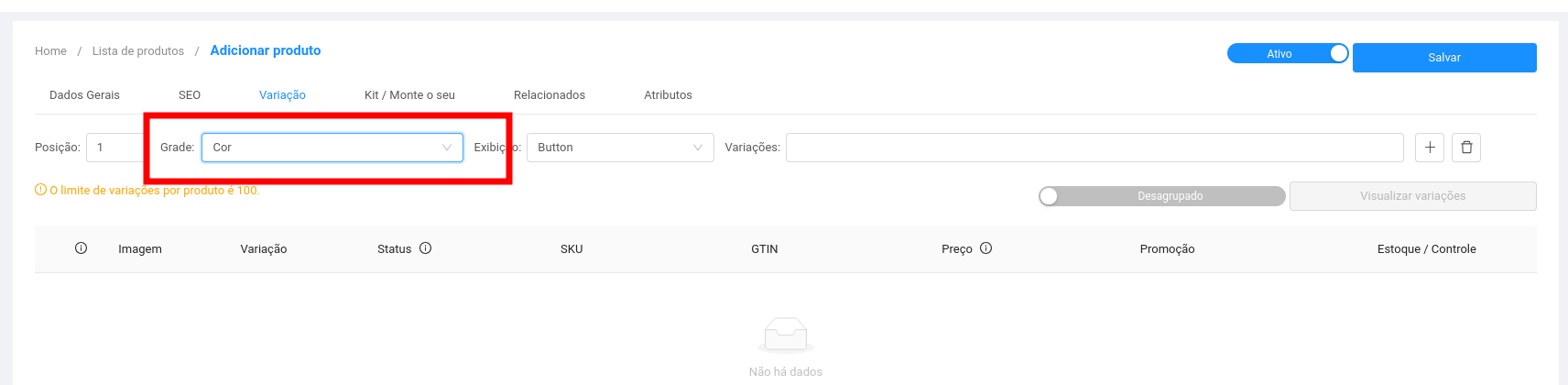
Configurações
Seleção de Grade e outras alterações:
- Posição: Neste campo, você pode definir a posição em que a grade será exibida na página do produto. Se deixado em branco, será utilizada a ordem padrão do sistema, que segue a ordem alfabética.
- Grade: Selecione a grade desejada.
Para mais informações sobre a grade e orientações de como criar e editar, acesse aqui
- Exibição: Selecione o modo de exibição desejado. As opções são:
- Button: Exibe as variações em forma de botões.
- Lista: Exibe as variações em um select.
- Miniatura: Exibe miniaturas de cada variação.
- Variações: Selecione ou adicione as variações desejadas.
- Para adicionar novas variações, basta editar o nome e pressionar Enter.
- Também é possível configurar a posição da variação. Para mais informações e orientações, acesse aqui.
-
Após a seleção ou adição das variações, serão listados os itens de variação, onde serão informados os seguintes campos:
- Índice: Gerado automaticamente pelo sistema.
- Imagem: Se o produto pai tiver uma imagem carregada, ela será carregada automaticamente. Para adicionar ou editar a imagem, basta clicar sobre ela, e um pop-up será aberto para configurações.
- Variação: Gerada automaticamente, informando a combinação das variações.
- ID: Gerado automaticamente, este ID refere-se ao item.
- SKU: Se o produto pai tiver o SKU será gerado automaticamente com o prefixo das variações. Este campo é editável.
- GTIN: É possível adicionar um GTIN para cada item.
- Preço: Adicionado automaticamente de acordo com o preço informado no produto pai. Este campo é editável.
- Promoção: Se o produto pai tiver um preço promocional, ele será adicionado automaticamente. Este campo é editável.
- Estoque / Controle: Se o produto pai estiver com:
- Controle de estoque desativado: Todos os itens de variação terão o controle de estoque desativado automaticamente.
- Controle de estoque ativo: O estoque informado do produto pai será utilizado automaticamente, e também é possível editar.
- Agrupado: Nos resultados de busca, os produtos com variações serão exibidos de forma agrupada, com base na grade definida na primeira posição. Para mais detalhes sobre as regras de agrupamento, acesse aqui.
- Vizualizar variações: Neste botão, você será redirecionado para uma página que listará os itens de variação, com a possibilidade de editar com mais detalhes. Esta opção só estará disponível após a configuração e quando o produto pai tiver sido salvo com as alterações.